Artigos
A Wenz Cursos fornece artigos técnicos gratuitos sobre diversas tecnologias do mercado. Acesse aqui e bons estudos para todos!
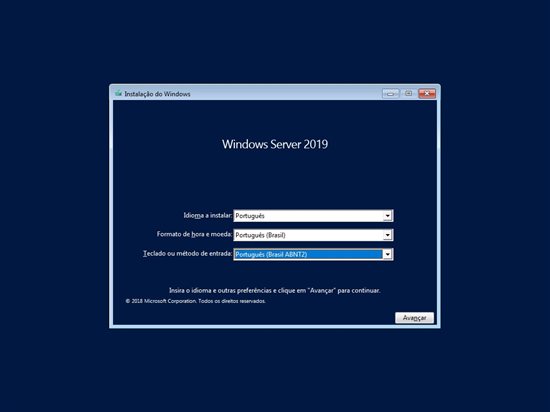
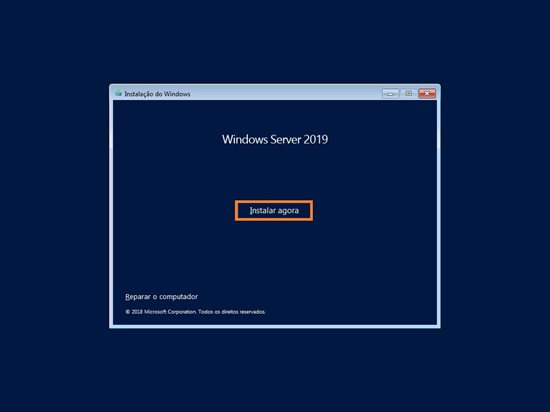
A sua instalação será iniciada:
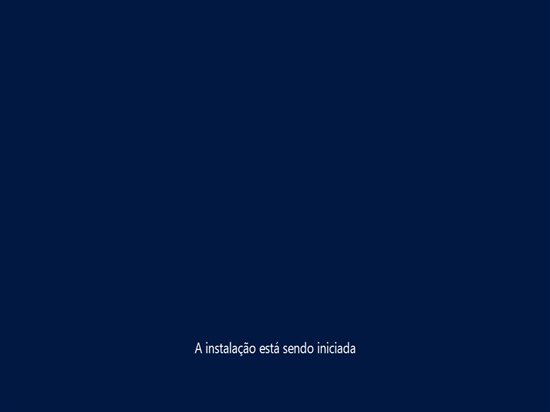
Insira sua chave serial e clique em "OK": 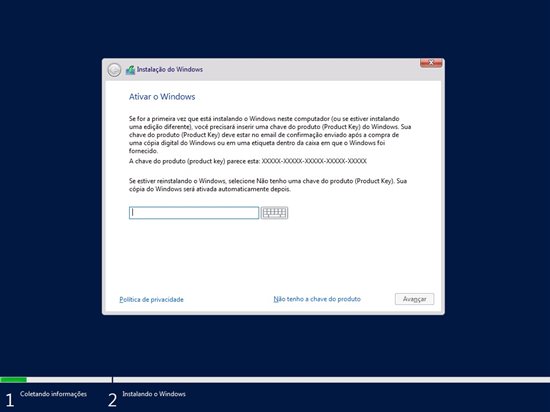
Selecione a versão desejada e lembre-se que a versão (Experiencia Desktop) é com a interface gráfica e as outras são versões Server Core (Sem Interface gráfica):
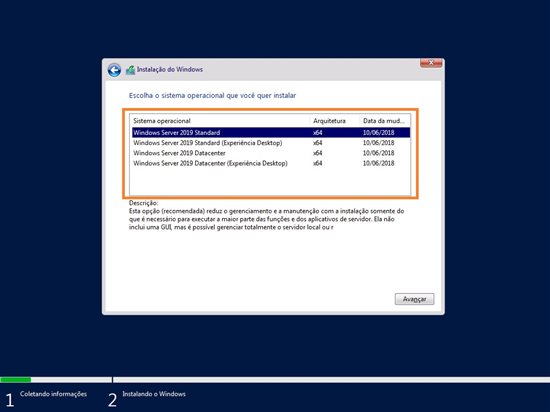
Aceite os termos de contrato e clique em "Avançar":
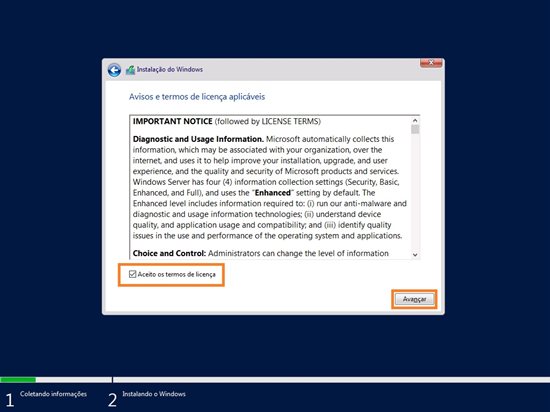
Como estamos iniciando uma nova instalação, clique em "Personalizada":
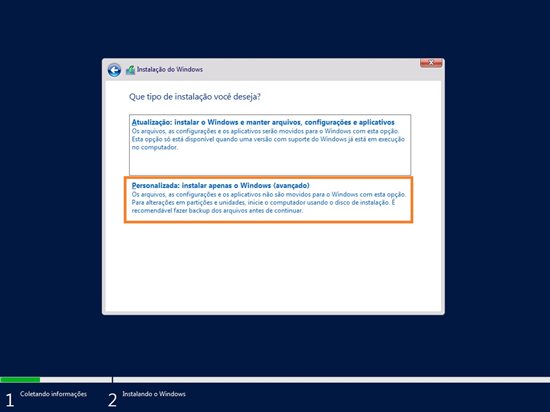
Você poderá particionar os discos ou instalar em um disco completo. Assim que escolher a sua opção desejada, clique em "Avançar" para continuar a processo de instalação.
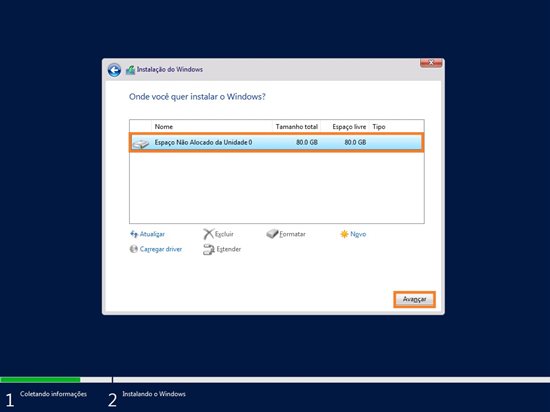
Aguarde enquanto os arquivos serão copiados:
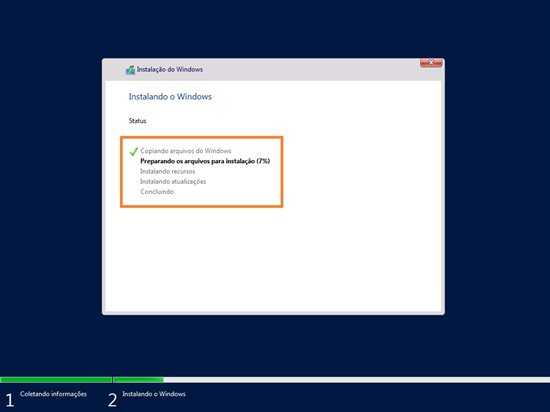
Seu servidor será reiniciado: 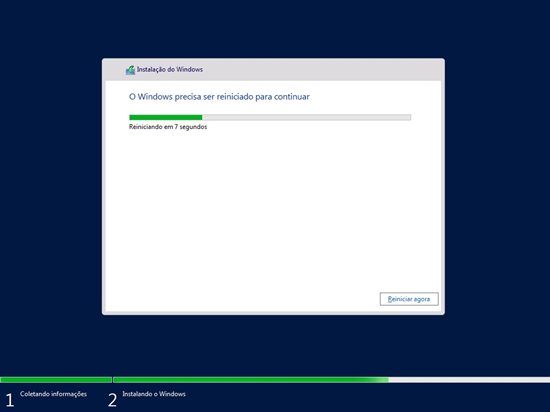
Os driver e dispositivos serão instalados e configurados nesse processo: 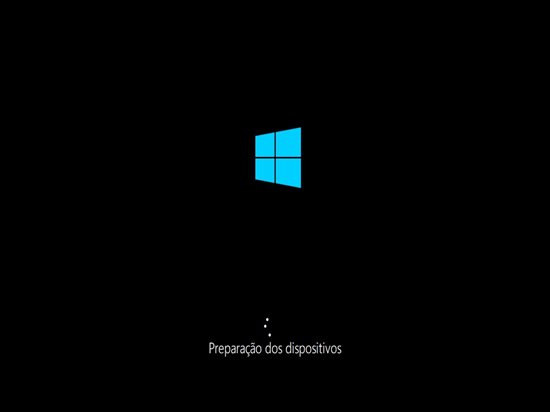
Selecione Ok para iniciar o processo de criação de senha:
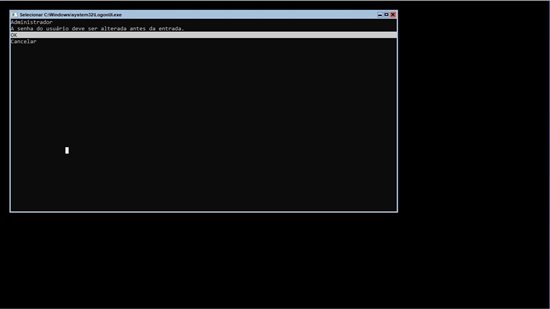
Insira sua senha para administrar o servidor e confirme-a:
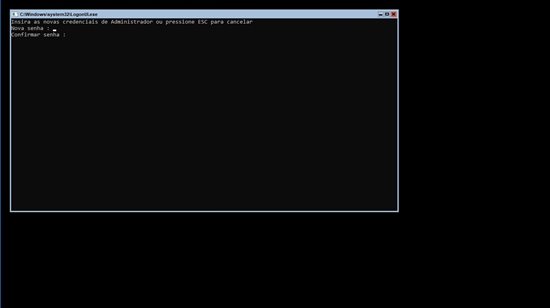
Pronto! Sua senha foi criada com sucesso:
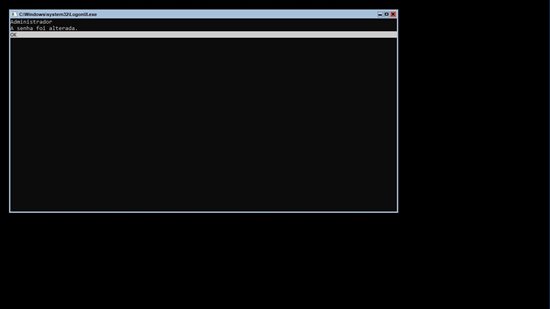
Para iniciar o menu de configuração, digite: SCONFIG
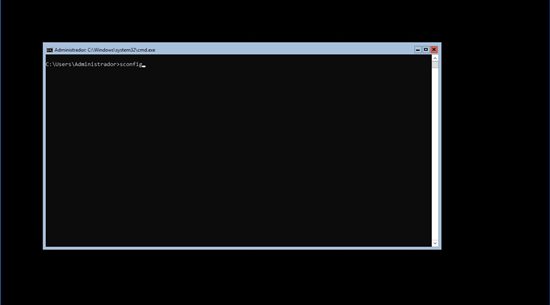
O menu de configuração será exibido na tela:
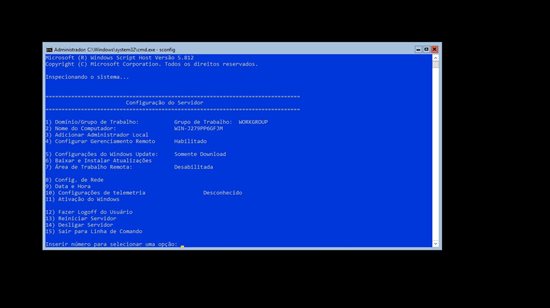
Selecione a opção 2 para renomear o seu servidor. Assim que inserir o novo nome, será necessário reiniciar o servidor para que a alteração entre no ar:
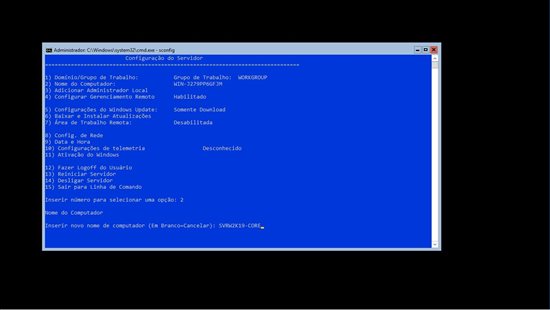
Clique em "Sim" para reiniciar:
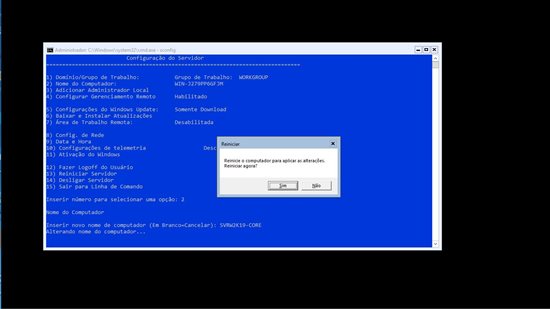
Selecione a opção 8 para efetuar as configurações de redes necessárias:
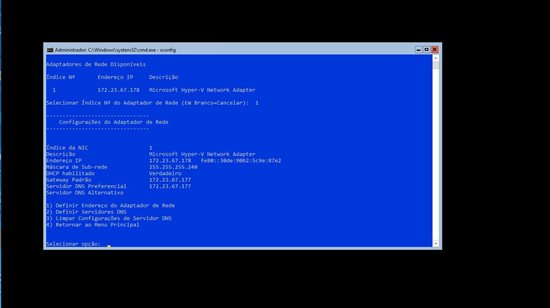
Para habilitar o acesso remoto, selecione a opção 7 e habilite caso queira acessar o seu servidor via RDP.
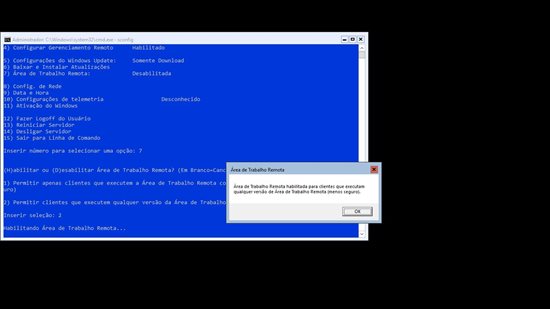
Pronto! O seu servidor já pode ser gerenciado via RDP.
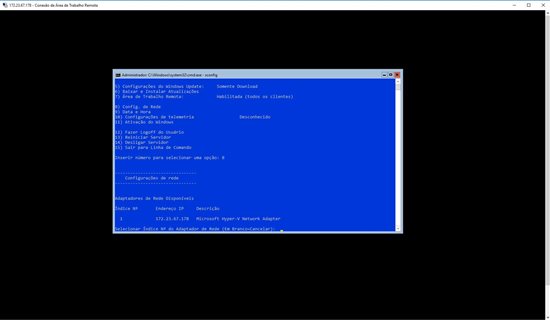
Esperamos que esse artigo ajude os administradores a utilizarem as versões Server Core, para liberar recursos em suas infraestruturas locais e em nuvem. Cada dia que passa o Windows Server está ficando mais compacto e exigindo menos espaço em disco nas versões Core e Containers.